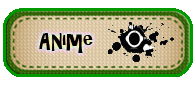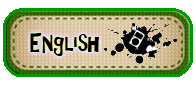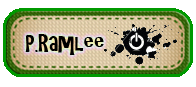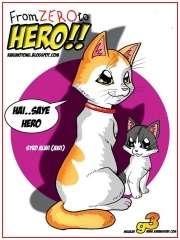Papan Pernyataan / Pengumuman
Langkah 14 : Sekarang pergi ke Filter > Sketch > Chrome
Langkah 15 : Pada tetingkap Chrome, pilih Detail sebanyak 5 dan Smoothness sebanyak 10. Klik OK.
Langkah 16 : Inilah hasilnya.
Langkah 17 : Satu lagi ialah dengan menggunakan Filter > Sketch > Photocopy. (Gunakan hasil daripada langkah 13)
Langkah 18 : Pada tetingkap Photocopy tetapkan Details kepada 12 dan Darkness kepada 24. Klik OK.
Tekstur adalah penting untuk memberikan kedalaman kepada suasana, objek atau bahagian-bahagian tumbuhan atau manusia atau bangunan yang memerlukannya. Biasanya tekstur digunakan banyak di dalam penghasilan permainan video atau komputer terutama sekali dalam permainan RPG. Kali ini kita akan lihat cara mudah untuk menghasilkan tekstur dalam Photoshop.
Langkah 1 : Mulakan dengan membuka fail baru dengan menggunakan tetapan seperti pada rajah.
Langkah 2 : Kemudian, tukar warna pada palet kepada biru muda atau anda boleh ikut kod warna seperti pada rajah.
Langkah 3 : Seterusnya buat satu Layer baru pada palet Layer.
Langkah 4 : Tekan Ctrl + A untuk Select A pada ruang kerja dan klik kanan pada ruang itu seterusnya pilih Fill.
Langkah 5 : Fill dengan menggunakan Foreground Color.
Langkah 15: Kini kita akan masukkan teks ke dalam tekstur itu. Klik Horizontal Type Tool. Klik pada ruang kerja dan tukar saiz teks kepada 100. Kemudian, taipkan sebarang perkataan yang anda mahu. Saya gunakan 'peace' pada rajah. Oleh kerana ia berwarna hitam ia tidak akan kelihatan jelas.
Langkah 16: Perkataan 'peace' tertera pada rajah.
Langkah 17: Gunakan Move Tool dan letakkan perkataan itu di tengah-tengah ruang kerja.
Langkah 18: Pergi ke palet Layer dan klik pada Layer Text sambil menekan kekunci Ctrl. Garis putus-putus akan muncul di sekeliling teks.
Langkah 19: Klik pada Rectangular Marquee Tool.
Langkah 20: Dengan Tool itu gerakan garis putus-putus itu ke atas teks asal, seperti pada rajah.
Tekstur adalah salah satu ciri penting dalam Photoshop dan ia memberikan satu kemudahan untuk menghasilkan tekstur bagi gambar atau objek 3D. Ikuti langkah-langkah di bawah :
Langkah 1 : Tekan Ctrl + N untuk buka ruang kerja baru dan gunakan tetapan seperti pada rajah. Klik OK.
Langkah 2 : Ini adalah satu ruang kerja anda.
Langkah 3 : Klik 2 kali pada Background Color pada palet.
Langkah 4 : Tetingkap Color Picker akan muncul. Pilih warna yang anda mahu. Pada rajah, saya pilih hijau (3CB878). Klik OK. Kini warna hijau ada pada palet Background Color.
Langkah 5 : Klik
Filter > Render > Clouds.
14. Pilih White pada Contents > Use. Klik Ok.
15. Sekarang ruang belakang imej sudah berwarna putih.
16. Klik kembali ke Layer 1. Pilih Layer > Layer Style > Drop Shadow.
17. Ubah tetapan Layer Style kepada seperti dalam Rajah. Klik Ok untuk memilihnya.
18. Sekarang imej itu sudah ada bayang. Kemudian, salin Layer 1 dengan klik pada Create a New Layer seperti pada Rajah. Ini adalah hasilnya.
19. Namun, latar belakang putih tidak kelihatan menarik. Anda boleh tukar kepada sebarang warna. Klik pada warna hitam pada palet wara dan Color Picker akan muncul. Anda boleh memilih sebarang warna dan di sini hamba memilih warna ungu.
1. Buka imej seperti pada Rajah. Anda boleh menggunakan sebarang imej yang berbentuk segiempat tepat mendatar.
2. Besarkan sedikit ruang kerja imej.
3. Tekan Ctrl + A untuk Select seluruh imej.
4. Kemudian tekan Ctrl + T untuk Free Transform dan kecilkan imej asal ke ruang tengah tetingkap.
5. Kemudian tekan Ctrl + C untuk Copy dan Ctrl + V untuk Paste dan satu Layer baru akan muncul.
6. Klik pada Layer 1 dan tekan Ctrl + T untuk Free Transform.
Assalamualaikum kepada rakan-rakan semua!!! Dengan secara rasminya, hamba telah membuka ruangan Manga Terjemahan Hamba dan juga ruangan Mari Belajar Grafik. Hamba harap ruangan ini akan dapat memberikan informasi kepada rakan-rakan sekalian, juga sedikit hiburan. Hamba juga harap para pelawat sekalian sudi kiranya memberikan respond dengan menyatakan komen sama ada di ruangan chat atau laman-laman sosial hamba. Selamat Beristirehat dan salam sejahtera...
Wassalam....